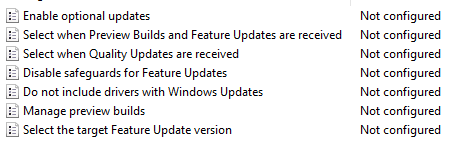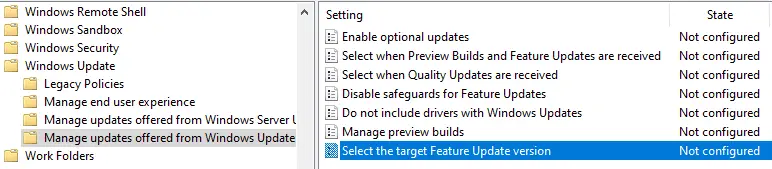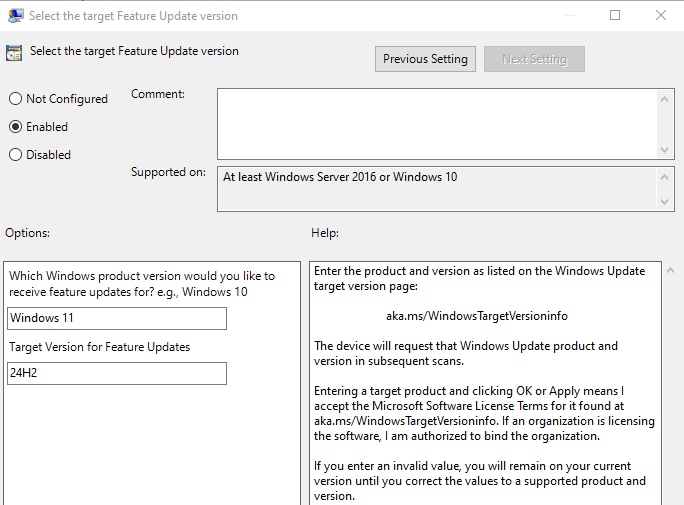Table des matières
Si vous envisagez de mettre à jour vos appareils vers Windows 11, il existe plusieurs façons de procéder. En notre précédent article de blogNous avons montré comment utiliser les paramètres de Windows Update pour lancer la mise à niveau.
Dans ce billet, nous nous concentrerons sur l'utilisation des objets de stratégie de groupe (GPO) et des clés de registre pour gérer la migration. Même si vous utilisez Windows Update pour déployer les mises à jour, vous pouvez toujours contrôler comment et quand Windows 11 est proposé aux appareils éligibles.
En définissant les bonnes politiques, vous pouvez vous assurer que le processus de mise à niveau répond aux besoins de votre organisation.
Guide : Migration vers Windows 11 à l'aide de GPOs/clés de registre
Si vous déployez les mises à jour à l'aide de Windows Update, il est toujours possible de contrôler leur livraison à l'aide de différents GPO. Et si vous définissez/modifiez une politique appropriée, Windows 11 sera déployé sur vos appareils s'ils sont éligibles à la mise à niveau.
Comment spécifier la version cible de la mise à jour des fonctionnalités dans Windows 10 ?
Un nouveau TargetReleaseVersion disponible en Windows 10 version 1803 et supérieure vous permet de spécifier les fonction mise à jour version de Windows 10/11 vers laquelle vous souhaitez que votre ordinateur passe et/ou reste allumé jusqu'à ce que la version atteigne la fin du service ou que vous reconfiguriez cette politique.
Si vous ne pas mettre à jour cette politique avant l'appareil arrive en fin de service, l'appareil sera automatiquement mis à jour lorsqu'il aura dépassé de 60 jours la fin de service de sa version.
Si vous spécifier un TargetReleaseVersion les mêmes comme l'actuel versionWindows 10 restera sur cette version jusqu'à ce qu'il atteigne la fin de son service. Cela peut également être utile pour bloquer une mise à niveau automatique vers Windows 11.
Si vous spécifier un TargetReleaseVersion plus élevé que l'actuelle versionWindows 10/11 ne sera mis à jour directement qu'avec la version spécifiée, même si une version supérieure est disponible.
Spécifier la version cible de la mise à jour des fonctionnalités dans l'éditeur de stratégie de groupe local
- Ouvrir le Éditeur de stratégie de groupe locale.
- Naviguer vers l'emplacement ci-dessous dans le volet gauche de l'éditeur de stratégie de groupe local (voir la capture d'écran ci-dessous) ;
Configuration de l'ordinateur > Modèles d'administration > Composants Windows > Windows Update > Gérer les mises à jour proposées par Windows Update.
- Dans le volet droit de Windows Update for Business dans l'Éditeur de stratégie de groupe local, double-cliquez/tapez sur l'icône Sélectionner la cible. Politique de mise à jour des fonctionnalités pour la modifier (voir la capture d'écran ci-dessus).
- Sélectionnez (point) Activé (voir la capture d'écran ci-dessous).
- Effectuer le étapes suivantes sous Options :
Quelle est la version de Windows pour laquelle vous souhaitez recevoir des mises à jour ? Par exemple, Windows 10 : Windows 11.
Saisissez la version (par exemple, "21H1") que vous souhaitez spécifier dans la zone Version cible pour les mises à jour de fonctionnalités : 24H2.
Cliquez/tapez sur OK.
Si vous souhaitez définir les mêmes options via des clés de registre, utiliser la clé et les valeurs suivantes:
HKEY_LOCAL_MACHINE\SOFTWARE\Policies\Microsoft\Windows\WindowsUpdate
"ProductVersion"="Windows 11"
"TargetReleaseVersion"=mot de passe:00000001
"TargetReleaseVersionInfo"="24H2"
Vous pouvez consulter la liste des versions de Windows 10 à utiliser comme valeur dans la section Informations sur la version de Windows 11 table.
Et le tour est joué !
Voilà, votre migration vers Windows 11 à l'aide de GPO et de clés de registre est terminée. Grâce à ces étapes, la mise à niveau de vos appareils devrait s'effectuer en douceur et rester dans les temps. Continuez à faire des tests, à sauvegarder vos données et vous serez prêt à partir.